今天小编给大家浅析win7系统中软件打不开的解决方案,电脑软件的出现大大提高了我们的工作效率,很多朋友的电脑中安装了很多软件,那么在使用软件的时候遇到电脑软件打不开这样的情况,遇到此问题困扰的用户,可参照以下的方法进行解决。
早上小编习惯性的打开邮箱,发现有个用户发邮件问小编自己电脑上安装了一些软件,但现打不开软件的问题,询问小编怎么解决打不开软件这个问题,下面小编给大家浅析win7系统中软件打不开的解决方案。
软件打不开:
1.进入win7系统桌面,鼠标右键计算机图标,选择属性打开。
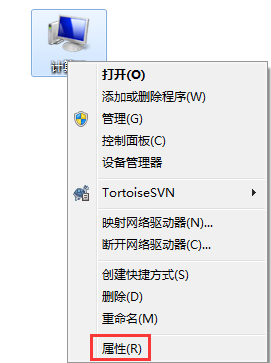
2.在出现的界面的左侧点击“高级系统设置”打开。
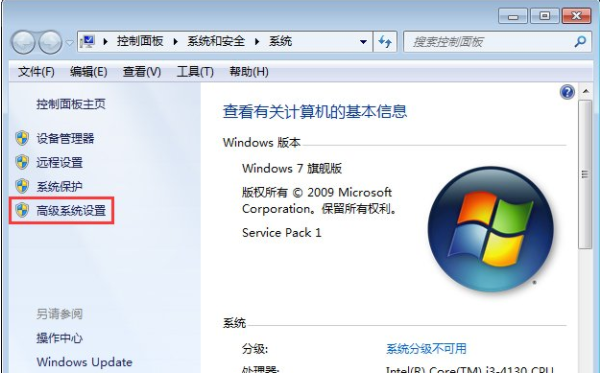
3.在系统属性界面中切换到高级选项卡,然后点击“设置”按钮打开。
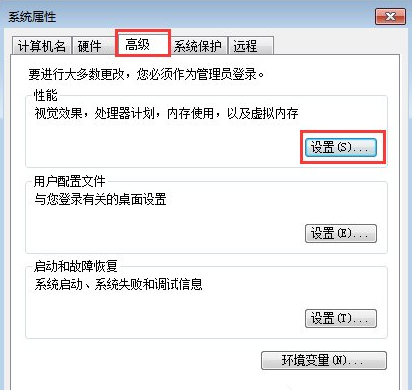
4.然后在性能选项界面中切换到数据执行保护选项,点击选择“为除下列选定之外的所有程序和服务启用 DEP(U):”选项,然后点击“添加”按钮,进入下一步。
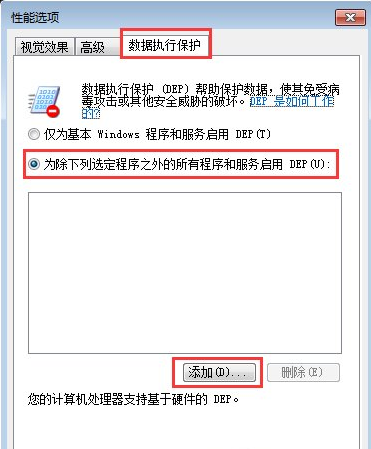
5.在弹出的提示框中,找到找到打不开的软件,选择该软件然后点击“打开”按钮。
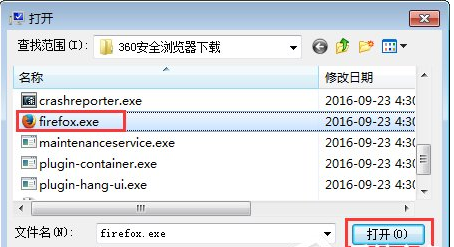
6.这时性能选择中就会出现刚才选择的软件,点击“确定”按钮。然后在弹出的重启提示框中点击“确定”即可。
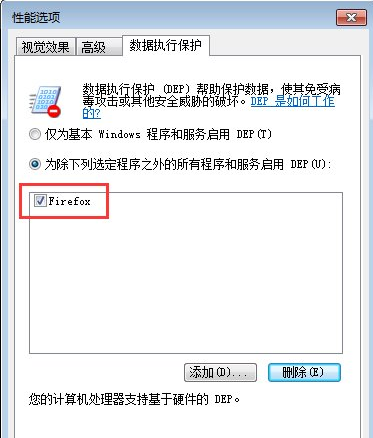
以上就是win7系统中软件打不开的解决方案介绍了,希望对您有帮助。

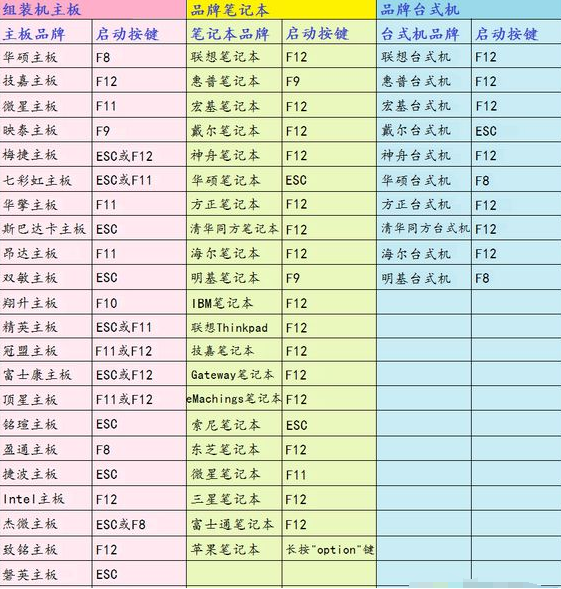


![RedHat服务器上[Errno 5] OSError: [Errno 2]的解决方法](https://img.pc-daily.com/uploads/allimg/4752/11135115c-0-lp.png)

